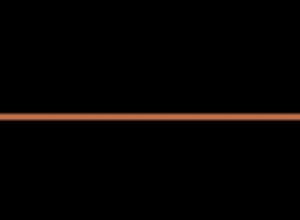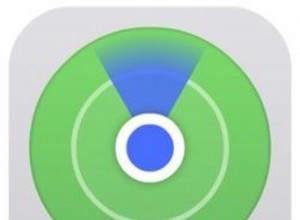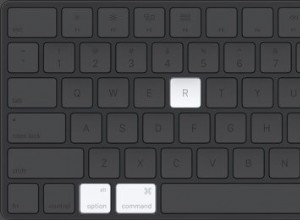سواء كنت تحاول تحديد توافق البرامج أو مكونات الاستبدال ، فإن معرفة عمر جهاز الكمبيوتر الخاص بك أمر مهم. تميل التكنولوجيا إلى التقدم بشكل أسرع مما هو متوقع ، مما يجعل عددًا كبيرًا من أجهزة الكمبيوتر القديمة عتيقًا.

إذا كنت تريد معرفة كيفية معرفة عمر جهاز الكمبيوتر لديك ، فسنقدم لك بعضًا من أسهل الطرق ، بغض النظر عن النظام الأساسي الذي تستخدمه.
التحقق من الأرقام المسلسلة وملصقات الشركة المصنعة
ما لم تقم ببناء جهاز كمبيوتر من الألف إلى الياء باستخدام مكونات يتم شراؤها بشكل منفصل ، فعادةً ما يكون للجهاز بأكمله نفس تواريخ التصنيع. معظم ، إن لم يكن جميع منتجي أجهزة الكمبيوتر ، سيكون لديهم تواريخ تصنيع مكوناتهم في مكان ما على الجزء الخارجي من الجهاز. يساعد ذلك في تحديد دفعة الكمبيوتر الخارجة من المصنع ، والتي يمكن مطابقتها مع أي عيوب معروفة في الدفعة.
عادة ، يتم وضع هذه التواريخ في ملصق الرقم التسلسلي ، حيث يحدد الرقم التسلسلي أيضًا على الفور طراز الجهاز وطرازه. إذا لم يتم تحديد التاريخ بوضوح ، فقد يحتوي الرقم التسلسلي في حد ذاته على رمز تاريخ التصنيع. إذا كان بإمكانك العثور على الرقم التسلسلي أو رمز الاستجابة السريعة لجهاز الكمبيوتر الخاص بك ، فقم بتدوينه أو مسح رمز الاستجابة السريعة ضوئيًا. يمكنك بعد ذلك التوجه إلى موقع الشركة المصنعة على الويب لمعرفة ما إذا كان بإمكانك تحديد تاريخ تصنيع الكمبيوتر من الرقم التسلسلي.
يمكن أيضًا استخدام هذه العملية لتحديد تاريخ تصنيع الأجزاء الفردية إذا كان الكمبيوتر قد تم إنشاؤه من نقطة الصفر. هذا مفيد إذا كنت ترغب في ترقية الأجزاء الفردية وليس استبدال الكمبيوتر بالكامل.
لاحظ أنه لا يجب عليك إزالة ملصق الرقم التسلسلي لمحاولة تسجيل الرمز. سوف يبطل العديد من الشركات المصنعة الضمان الخاص بك إذا تمت إزالة ملصق الرقم التسلسلي. قد تحتاج أيضًا إلى الرقم التسلسلي مرة أخرى في المستقبل ، وسيؤدي نسيان إعادة الملصق إلى فقده. اكتبها أو التقط صورة رقمية سريعة. لا تخلعه ابدا.
كيف تتحقق من عمر جهاز الكمبيوتر الذي يعمل بنظام Windows 10
إذا كان الرقم التسلسلي لا يحتوي على تاريخ تصنيع ، أو إذا كان موقع الشركة المصنعة على الويب غير قادر على إعطاء تاريخ باستخدام الرقم التسلسلي وحده ، فلديك بدائل. إذا كنت تستخدم جهاز كمبيوتر يعمل بنظام Windows 10 ، فيمكنك العثور على جميع المعلومات ذات الصلة باستخدام أمر معلومات نظام Windows. للقيام بذلك ، اتبع الخطوات التالية:

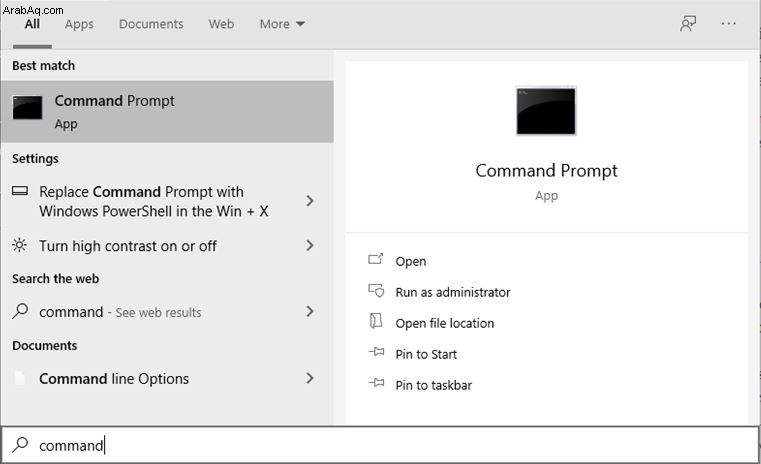
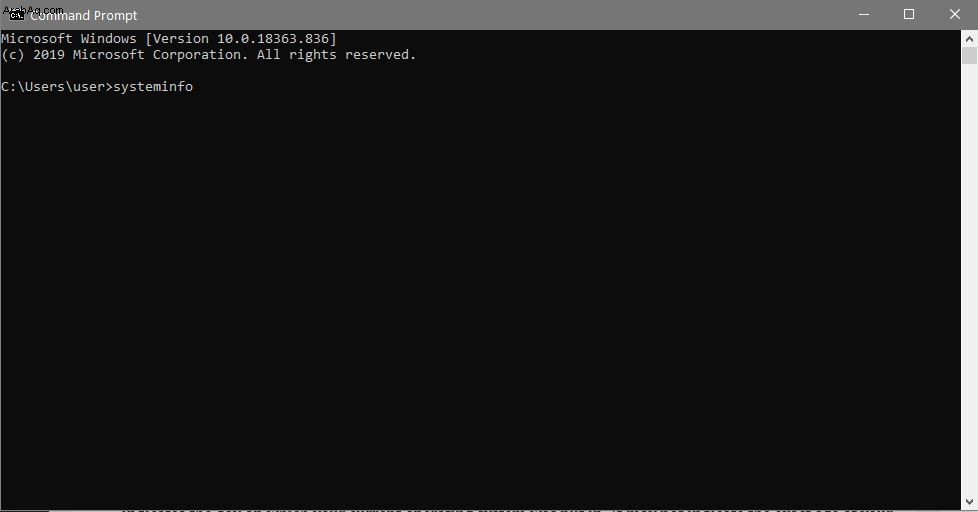

من الجيد ملاحظة أنه على الرغم من أنه يمكنك البحث عن systeminfo.exe وتشغيله من شريط البحث دون فتح الأمر ، فسيتم إغلاقه على الفور بعد ذلك. الأمر نفسه لا يحتوي على وقفة لعرض المعلومات ، لذا ستحتاج إلى نافذة موجه الأوامر لتتمكن من عرض البيانات.
كيفية معرفة عمر جهاز Chromebook الخاص بك
كما هو الحال مع جميع أجهزة الكمبيوتر ، فإن أسهل طريقة لمعرفة تاريخ تصنيع الجهاز هي التحقق من الأرقام التسلسلية للتاريخ. إذا لم تتم الإشارة إلى التاريخ ، أو إذا كان موقع الشركة المصنعة على الويب لا يحتوي على تلك المعلومات ، فيمكنك إجراء تخمين مستنير باستخدام إعدادات نظام Chromebook.
يعتبر جهاز Chromebook فريدًا إلى حد ما من حيث أن نظام التشغيل نفسه له تاريخ انتهاء صلاحية. هذا لا يعني أن الجهاز نفسه سيتوقف عن العمل عندما يصل إلى هذا التاريخ ، ولكنه يعني أنه سيتوقف عن الحصول على دعم التحديث. هذا مهم لأن Chromebook يعتمد بشكل كامل تقريبًا على خدمات Google عبر الإنترنت ليعمل بشكل صحيح. إذا لم يعد يتم تحديثه ، فقد تؤدي أخطاء التوافق إلى جعل الجهاز عديم الفائدة.
قد تحتوي طرز مختلفة من Chromebook على بيانات مختلفة ، ولكن إذا كنت تريد معرفة مواصفات جهاز Chromebook ، فيمكنك القيام بما يلي:

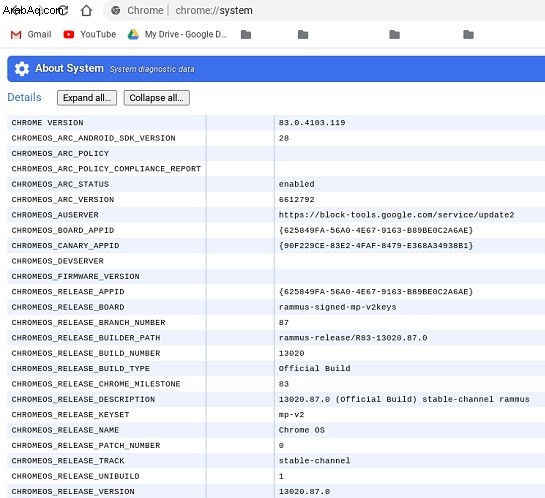
إذا كنت تريد معرفة تاريخ انتهاء دورة حياة جهاز Chromebook أو التاريخ الذي ستتوقف فيه Google عن تحديث برنامج الطراز الخاص بك ، فاتبع الخطوات التالية:

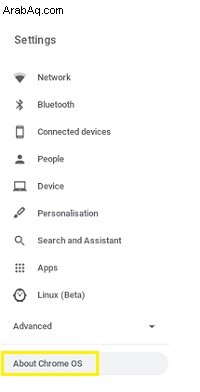
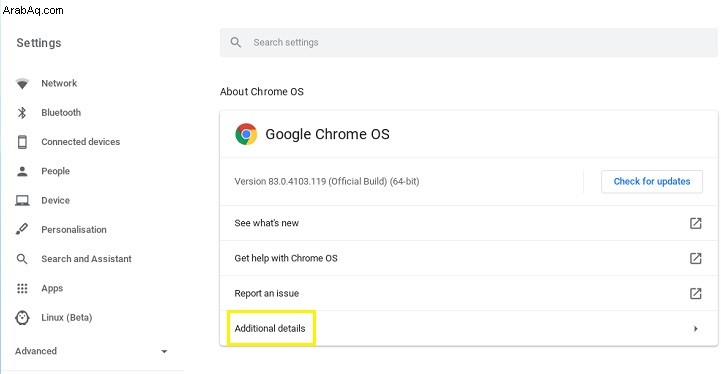
كيف تتحقق من عمر جهاز كمبيوتر Mac الخاص بك
إذا كنت تمتلك جهاز Mac ، فسيتم ربط تاريخ التصنيع مباشرةً بالرقم التسلسلي. على عكس الأنظمة الأساسية الأخرى التي تعتمد على شركات مختلفة لبناء الأجهزة ، تم تصميم Mac بالكامل بواسطة Apple. هذا يعني أن هناك عملية موحدة للعثور على المعلومات التي تحتاجها. إذا كنت تريد معرفة عمر جهاز Mac الخاص بك ، فاتبع الخطوات التالية:
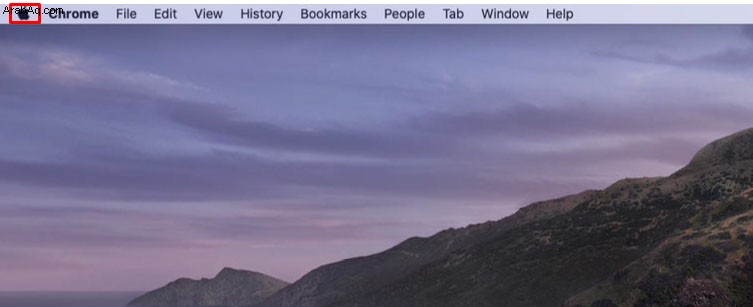
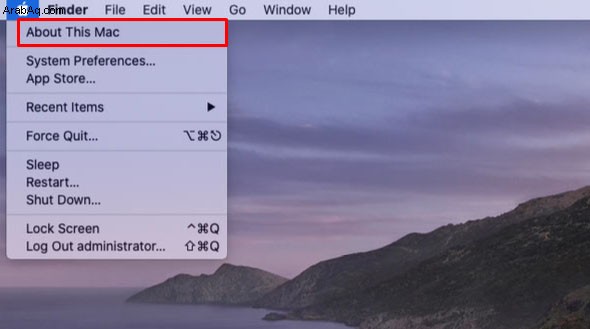
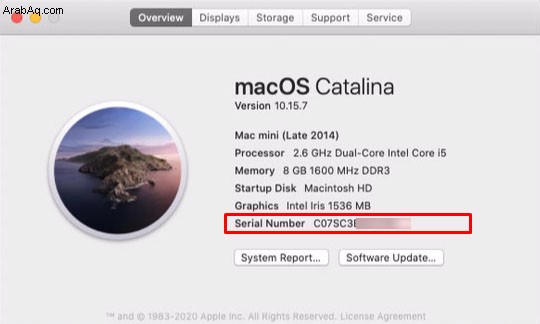
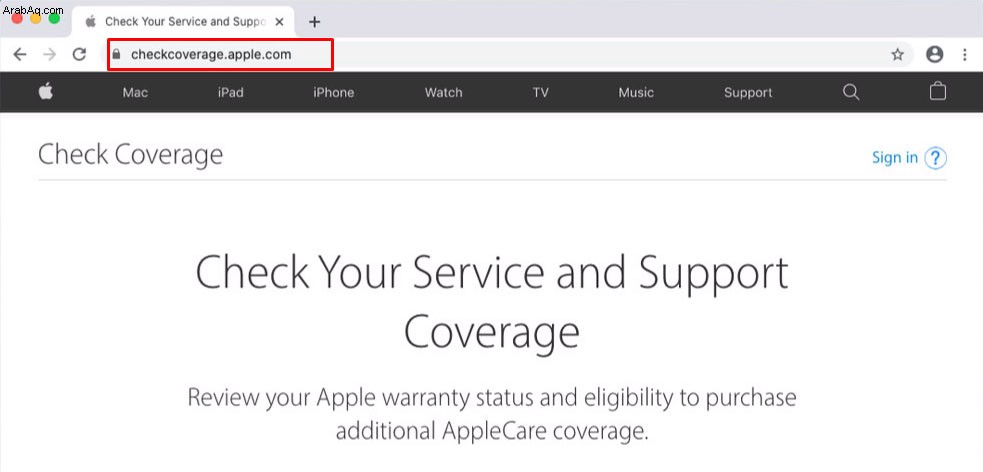
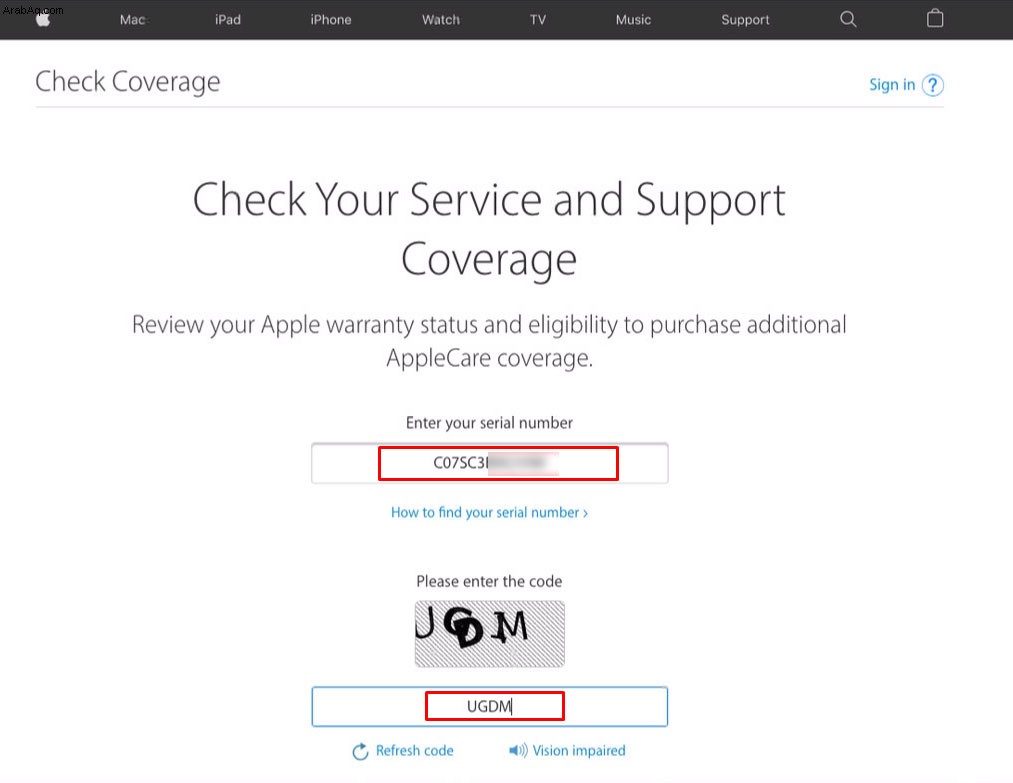
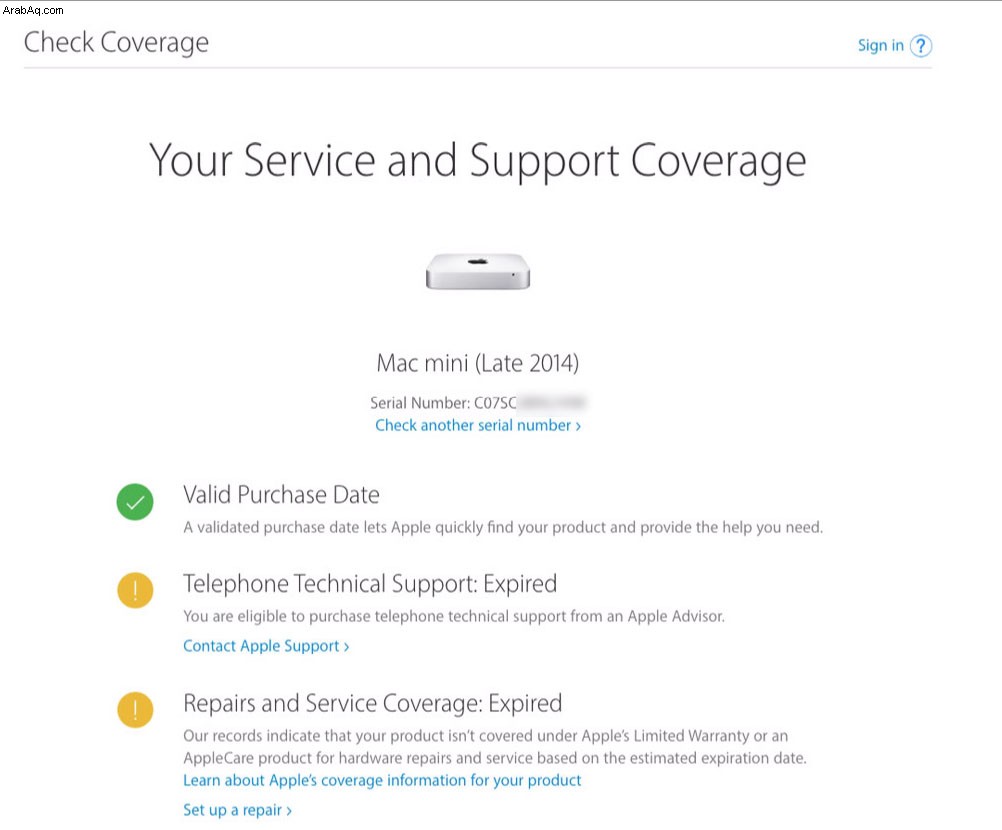
كيفية معرفة عمر جهاز كمبيوتر Dell الخاص بك
لدى Dell موقع الويب المخصص للدعم الخاص بها لتحديد تاريخ التصنيع وتاريخ دعم الضمان للطراز الخاص بك. يستلزم ذلك العثور على علامة خدمة Dell الخاصة بجهاز كمبيوتر معين تستخدمه. إذا كنت تستخدم نموذج سطح مكتب ، فعادة ما توجد علامة الخدمة هذه في الجزء العلوي أو الجانبي أو الخلفي من العلبة.
إذا كنت تستخدم جهاز كمبيوتر متعدد الإمكانات ، فسيكون في الجزء السفلي الخلفي من الحافظة أو الحامل. إذا كان لديك كمبيوتر محمول من Dell ، فستكون علامة خدمة Dell في الجزء السفلي ، أو في علبة البطارية ، أو على لوحة المفاتيح أو مسند راحة اليد. سجّل علامة الخدمة وانتقل إلى موقع دعم Dell على الويب. أدخل علامة الخدمة في مربع نص دعم البحث ثم اتبع التعليمات.
بدلاً من ذلك ، إذا كنت تستخدم نظام التشغيل Windows على جهازك ، فيمكنك اتباع الإرشادات الخاصة بنظام التشغيل Windows 10 كما هو مفصل أعلاه. قد لا يعطي هذا تاريخ تصنيع دقيقًا ، لكنه لا يزال تقديرًا جيدًا.
كيف تتحقق من عمر جهاز كمبيوتر HP الخاص بك
تسجل HP تاريخ تصنيع أجهزة الكمبيوتر الخاصة بها كرمز في الرقم التسلسلي. على الأقل هذه هي الطريقة التي يتم بها ذلك بالنسبة لتلك المصنوعة من 2010 إلى 2019. يتم إخفاء تاريخ التصنيع في الأرقام 4 و 5 و 6 في رمز الرقم التسلسلي. على سبيل المثال ، إذا كانت هذه الأرقام الثلاثة هي 234 ، فهذا يعني أنه تم تصنيع جهاز الكمبيوتر الخاص بك في الأسبوع 34 من عام 2012. ومن المحتمل أن يتبع هذا الاتجاه لأجهزة الكمبيوتر التي تم إنشاؤها حديثًا ، حيث لا يميل معظمها إلى الاستمرار في الاستخدام بعد عقد من الزمان.
إذا كان لديك جهاز كمبيوتر أقدم من HP ، فقد يكون من الأفضل الاتصال بشركة HP نفسها لمعرفة تاريخ التصنيع إذا كان الرمز التسلسلي لا يعطي رقمًا دقيقًا. يمكنك العثور على الرمز التسلسلي في الغلاف الخارجي أو باستخدام HP Support Assistant. يمكنك فتح HP Support Assistant عن طريق كتابته في مربع بحث شريط مهام Windows.
الاتصال بالشركة المصنعة
إذا لم توفر الشركة المصنعة الخاصة بك خيار بحث تسلسلي على موقعها على الويب ، فقد يكون من الأفضل الاتصال بالخط الساخن للدعم. يحتفظون بسجلات لتواريخ التصنيع لمنتجاتهم وعادة ما يكون لديهم هذه المعلومات في متناول اليد. تحقق من دليل المنتج الخاص بك أو موقع الشركة المصنعة للحصول على أرقام الدعم.
عملية مباشرة
مهما كان السبب الذي قد يدفعك إلى التحقق من عمر جهاز الكمبيوتر الخاص بك ، فهذه عملية مباشرة ما دمت تعرف الخطوات التي يجب اتخاذها. اعتمادًا على طراز الكمبيوتر أو نظام التشغيل ، قد يستلزم ذلك ببساطة كتابة الأوامر الصحيحة ، أو قد يكون غير مريح مثل الاضطرار إلى استدعاء الشركة المصنعة لمنتجك.
هل سبق لك أن واجهت مشكلة في معرفة عمر جهاز الكمبيوتر الخاص بك؟ هل تعرف طرق أخرى للقيام بذلك؟ شارك بأفكارك في قسم التعليقات أدناه.